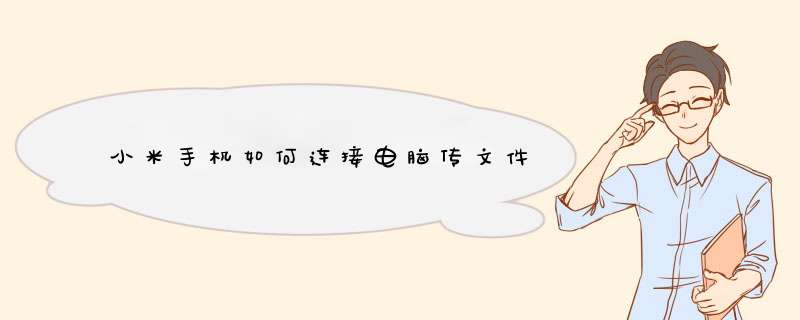
小米手机连接电脑传文件的流程如下:
工具/原料:戴尔XPS13-9350-3708、win7、小米9、miui110、文件管理。
1、打开小米手机的的主界面,点击桌面上的文件管理进入。
2、进入到文件管理界面以后点击上面分类按钮。
3、在出现的分类界面中找到远程管理点击进入。
4、在出现的远程管理界面中可以看到已经连接了WIFI,点击下面的启动服务按钮。
5、页面跳转以后可以看到一个以FTP开头的连接。
6、双击打开电脑桌面上我的电脑进入。
7、在我的电脑地址栏中输入小米手机远程管理界面生成的链接按回车键。
8、界面跳转以后可就可以看到已经打开了小米手机的文件夹了。
9、在手机中点击需要使用的文件夹进入。
10、可以看到该文件夹里面的相片,选择需要传输的相片按CTRL和C键进行复制。
11、找到需要存储在电脑位置按键盘上CTRL和V键进行粘贴,可以看到当前正处于文件粘贴进度。
12、等待粘贴进度完以后就可以看到从手机里面拷贝到电脑的文件了。
若是电脑是XP系统 ,那么就需要使用小米助手,若是Windows7及其以上系统,那么直接使用数据线连接手机在电脑传输文件即可,具体方法如下:
1、打开电脑,然后手机使用数据线连接好电脑。
2、等待电脑识别设备,安装驱动完毕。
3、然后就进入我的电脑,点击进入小米设备,然后进行具体文件的传输即可。
备注:小米连接电脑的图标如下:
参考这个问题:如何在电脑打开小米双开文件位置?可搜
补充回答如下:
1)打开文件管理文件夹后,界面可能不太一样,我的是在右上角三个点折叠选项里面,找到远程管理,
(2)启动服务后,第一次使用的话,会让你在手机上输入账号和密码。后面输入地址栏后,也会在电脑上要求输入手机的账号和密码。第二次在用远程管理就不用输了。最后找到你需要的文件,导出到电脑。
(3)替代方法:
首先还是打开文件管理的文件夹,点最左边“手机”(界面可能不太一样),会出现“内部存储设备/应用双开数据”,注意一般“应用双开数据”是被折叠了的。点开应用双开数据,找到需要的文件夹以及文件,可以选择移动文件,粘贴到一个“内部存储设备”里面的文件夹中,然后从电脑打开这个文件夹,找到文件,导出即可
欢迎分享,转载请注明来源:品搜搜测评网

 微信扫一扫
微信扫一扫
 支付宝扫一扫
支付宝扫一扫
